9.1.9 直线轴网
【直线轴网】命令用来生成正交轴网、斜交轴网。
执行【直线轴网】命令的方法如下。
● 单击菜单栏中的【其它】→【直线轴网】命令。
● 在命令行输入【ZXZW】。
执行本命令后,弹出如图9-4所示的【轴网数据编辑】对话框,对话框由3部分组成,各选项功能分别介绍如下。
【类型选择】选项卡:用来指定当前编辑的开间或进深类型。开间是指沿建筑物正立面方向的柱网或房间尺寸划分,进深是指与建筑物侧立面或垂直于正立面方向的柱网或房间尺寸划分。非正交布置和双向对称布置的建筑中,常常无法简单地使用开间与进深概念对建筑的尺寸进行描述。
[上开间]:轴线分区上方标注轴线的开间。
[下开间]:轴线分区下方标注轴线的开间。
[左进深]:轴线分区左方标注轴线的进深。
[右进深]:轴线分区右方标注轴线的进深。
[开间/进深]:用来显示当前开间/进深的尺寸。如果以前生成过轴网,将在“开间/进深”列表框中列出上次的数据。对于开间,列表从上到下表示由左到右的轴网开间尺寸。对于进深,列表从上到下表示由下到上的轴网进深尺寸。在列表框中,以“重复数*尺寸”格式显示当前数据,使输入重复数据更简单。
[加入]:单击该按钮将“数据编辑”选项组中的数据加入到“开间/进深”列表框中,放在已有数据项的下边。
[插入]:单击该按钮将“数据编辑”选项组中的数据插入到“开间/进深”列表框中,放在当前数据项的上边。在单击该按钮前,需要先在“开间/进深”列表框选择要插入的位置。
[删除]:单击该按钮将删除“开间/进深”列表框中被选中的数据项。在单击该按钮前,需要先在“开间/进深”列表框选择要删除的数据项。
[清空]:单击该按钮将清空“开间/进深”列表框中的数据。
【数据编辑】选项卡:用来输入开间或进深尺寸数据。
[重复数]:指定相同尺寸数据重复个数。
[尺寸]:指定开间/进深尺寸。若单击一端箭头,尺寸按300改变;若单击滑块两侧空白,尺寸按1800改变。也可在“尺寸”文本框中直接输入想要的尺寸。
[常用值]:列出开间或进深的常用值,供用户选取以加入到“开间/进深”列表框中。
例如:要输入上开间尺寸[6*3000]mm,先在“类型选择”中点选“上开间”单选钮,然后在“重复数”文本框中输入[6],在“尺寸”文本框中输入[3000],单击“加入”按钮。
2.轴网标注区
【标注形式】选项卡:用来选择轴网标注的形式。
[不标注]:画出轴网的同时不标注轴号及尺寸。
[单向标注]:画出轴网的同时标出左进深和下开间的轴号及尺寸。
[双向标注]:画出轴网的同时标出左、右进深和下、上开间的轴号及尺寸。
[标注类型]:选项卡:用来选择轴网标注的类型。
[开间类型]:在已列出的类型中选择要标注开间轴号的形式。
[进深类型]:在已列出的类型中选择要标注进深轴号的形式。
3.其他设置
[单向轴网]:用来指定是否绘制单向轴网。勾选“单向轴网”复选框时,“类型选择”和“双向轴网转角”选项组不可用。
[双向轴网转角]:用来指定横向、纵向的轴线与水平方向的夹角,如图9-5所示。横转角一般情况下为0°,纵转角一般情况下为90°。
[选插入点]:连续单击该按钮,可调整轴网插入点位置。
[预览]:单击该按钮,将在绘图区域内显示一个按当前尺寸和设置绘制的轴网,按<Enter>键返回对话框。如果轴网不合适,可返回对话框后再进行修改。如果预览符合要求,单击“确定”按钮即可正式绘制轴网。
[绘图历史]:把某时刻绘制轴网时使用的尺寸数据记录下来,保留最近10次绘制轴网的尺寸数据。注意:只保存尺寸数据,不保存相关的绘制轴网设置。
例:下面结合一个实例介绍这个对话框的使用方法,输入如下轴网开间/进深尺寸数据。
上开间 4*6000,7500,4500
下开间 2400,3600,4*6000,3600,2400
左进深 4200,3300,4200
右进深
横转角 0
纵转角 90
其具体操作步骤如下:
(1) 在“类型选择”选项组中点选上“开间”单选钮。
(2) 在“数据编辑”选项组的“尺寸”文本框中输入尺寸数据“6000”,在“重复数”文本框中输入该尺寸需要重复的次数“4”。也可直接在“常用值”列表框中连续4次选取“6000”选项。
(3) 单击“加入”按钮,将编辑好的数字加入到“开间/进深”列表框中。如果列表框已有数据项,则新加入的项总是插在当前(亮显)项之前。
(4) 重复步骤(2)和(3)的操作,直至输完所有上开间的数据项。
(5) “上开间”数据输入结束后,再点选“下开间”单选钮。重复步骤(1)~(4)的操作,完成如上面所示的轴网尺寸数据输入工作。
至此输入数据的工作已经完成,如果用户对表中数据不满意,可以对这些数据进行编辑。删除项的方法是用鼠标选中欲删除项后,再单击“删除”按钮;插入项的方法是选中欲插入项后单击“插入”按钮。
注意:例题中“右进深”数据表为空,但在输入时最好也要检查一下“右进深”列表中数据项是否进行了初始化,如果默认为空,会自动引用左进深数据。但“左进深”和”右进深”不可同时为空,“上开间”和“下开间”同样不可同时为空,否则单击“确定”按钮后不能正确绘制。
所有数据都输入完毕之后,单击“确定”按钮,关闭该对话框,命令行提示:
旋转90度(A)/改插入角(F)/改基点(D)/点取插入点<回车退出>:
此时,输入命令行的参数(A),将整个轴网旋转90°;输入(F),将整个轴网旋转任意角度;输入(D),则重新指定插入轴网的基点;直接指定插入位置,则生成一个直线轴网,如图9-6所示,标注是为了便于对照而加入的。
请确定基准点:
请输入轴网旋转角<0.0>:
请输入轴网长度:
按照命令提示,在图中选取基准点,输入轴网的放置角度及轴网的长度值,生成的轴线比指定长度长出2000个图形单位(在轴线两端各多出1000个图形单位的引线)。
生成带旋转角的斜交轴网的方法与上述方法基本相同,只需要调整一下横转角和纵转角即可。
单击菜单栏中的【工具】→【图形设置】→【轴网参数】命令可正交轴网或设置轴网的各项参数,如轴号线长、轴号字型、字高等。
执行【直线轴网】命令的方法如下。
● 单击菜单栏中的【其它】→【直线轴网】命令。
● 在命令行输入【ZXZW】。
执行本命令后,弹出如图9-4所示的【轴网数据编辑】对话框,对话框由3部分组成,各选项功能分别介绍如下。
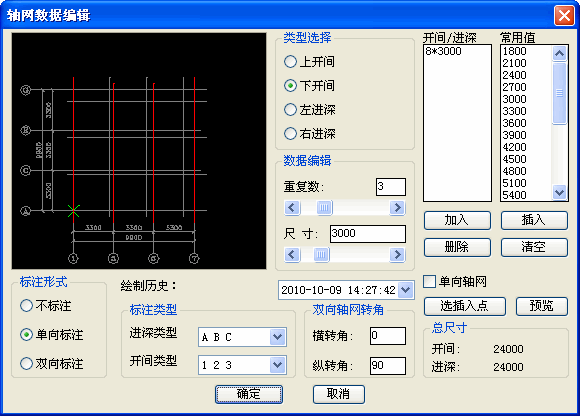
图9-4 【轴网数据编辑】对话框
【类型选择】选项卡:用来指定当前编辑的开间或进深类型。开间是指沿建筑物正立面方向的柱网或房间尺寸划分,进深是指与建筑物侧立面或垂直于正立面方向的柱网或房间尺寸划分。非正交布置和双向对称布置的建筑中,常常无法简单地使用开间与进深概念对建筑的尺寸进行描述。
[上开间]:轴线分区上方标注轴线的开间。
[下开间]:轴线分区下方标注轴线的开间。
[左进深]:轴线分区左方标注轴线的进深。
[右进深]:轴线分区右方标注轴线的进深。
[开间/进深]:用来显示当前开间/进深的尺寸。如果以前生成过轴网,将在“开间/进深”列表框中列出上次的数据。对于开间,列表从上到下表示由左到右的轴网开间尺寸。对于进深,列表从上到下表示由下到上的轴网进深尺寸。在列表框中,以“重复数*尺寸”格式显示当前数据,使输入重复数据更简单。
[加入]:单击该按钮将“数据编辑”选项组中的数据加入到“开间/进深”列表框中,放在已有数据项的下边。
[插入]:单击该按钮将“数据编辑”选项组中的数据插入到“开间/进深”列表框中,放在当前数据项的上边。在单击该按钮前,需要先在“开间/进深”列表框选择要插入的位置。
[删除]:单击该按钮将删除“开间/进深”列表框中被选中的数据项。在单击该按钮前,需要先在“开间/进深”列表框选择要删除的数据项。
[清空]:单击该按钮将清空“开间/进深”列表框中的数据。
【数据编辑】选项卡:用来输入开间或进深尺寸数据。
[重复数]:指定相同尺寸数据重复个数。
[尺寸]:指定开间/进深尺寸。若单击一端箭头,尺寸按300改变;若单击滑块两侧空白,尺寸按1800改变。也可在“尺寸”文本框中直接输入想要的尺寸。
[常用值]:列出开间或进深的常用值,供用户选取以加入到“开间/进深”列表框中。
例如:要输入上开间尺寸[6*3000]mm,先在“类型选择”中点选“上开间”单选钮,然后在“重复数”文本框中输入[6],在“尺寸”文本框中输入[3000],单击“加入”按钮。
2.轴网标注区
【标注形式】选项卡:用来选择轴网标注的形式。
[不标注]:画出轴网的同时不标注轴号及尺寸。
[单向标注]:画出轴网的同时标出左进深和下开间的轴号及尺寸。
[双向标注]:画出轴网的同时标出左、右进深和下、上开间的轴号及尺寸。
[标注类型]:选项卡:用来选择轴网标注的类型。
[开间类型]:在已列出的类型中选择要标注开间轴号的形式。
[进深类型]:在已列出的类型中选择要标注进深轴号的形式。
3.其他设置
[单向轴网]:用来指定是否绘制单向轴网。勾选“单向轴网”复选框时,“类型选择”和“双向轴网转角”选项组不可用。
[双向轴网转角]:用来指定横向、纵向的轴线与水平方向的夹角,如图9-5所示。横转角一般情况下为0°,纵转角一般情况下为90°。
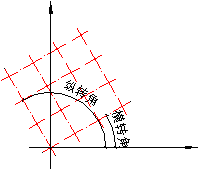
图9-5 横、纵转角示意图
[选插入点]:连续单击该按钮,可调整轴网插入点位置。
[预览]:单击该按钮,将在绘图区域内显示一个按当前尺寸和设置绘制的轴网,按<Enter>键返回对话框。如果轴网不合适,可返回对话框后再进行修改。如果预览符合要求,单击“确定”按钮即可正式绘制轴网。
[绘图历史]:把某时刻绘制轴网时使用的尺寸数据记录下来,保留最近10次绘制轴网的尺寸数据。注意:只保存尺寸数据,不保存相关的绘制轴网设置。
例:下面结合一个实例介绍这个对话框的使用方法,输入如下轴网开间/进深尺寸数据。
上开间 4*6000,7500,4500
下开间 2400,3600,4*6000,3600,2400
左进深 4200,3300,4200
右进深
横转角 0
纵转角 90
其具体操作步骤如下:
(1) 在“类型选择”选项组中点选上“开间”单选钮。
(2) 在“数据编辑”选项组的“尺寸”文本框中输入尺寸数据“6000”,在“重复数”文本框中输入该尺寸需要重复的次数“4”。也可直接在“常用值”列表框中连续4次选取“6000”选项。
(3) 单击“加入”按钮,将编辑好的数字加入到“开间/进深”列表框中。如果列表框已有数据项,则新加入的项总是插在当前(亮显)项之前。
(4) 重复步骤(2)和(3)的操作,直至输完所有上开间的数据项。
(5) “上开间”数据输入结束后,再点选“下开间”单选钮。重复步骤(1)~(4)的操作,完成如上面所示的轴网尺寸数据输入工作。
至此输入数据的工作已经完成,如果用户对表中数据不满意,可以对这些数据进行编辑。删除项的方法是用鼠标选中欲删除项后,再单击“删除”按钮;插入项的方法是选中欲插入项后单击“插入”按钮。
注意:例题中“右进深”数据表为空,但在输入时最好也要检查一下“右进深”列表中数据项是否进行了初始化,如果默认为空,会自动引用左进深数据。但“左进深”和”右进深”不可同时为空,“上开间”和“下开间”同样不可同时为空,否则单击“确定”按钮后不能正确绘制。
所有数据都输入完毕之后,单击“确定”按钮,关闭该对话框,命令行提示:
旋转90度(A)/改插入角(F)/改基点(D)/点取插入点<回车退出>:
此时,输入命令行的参数(A),将整个轴网旋转90°;输入(F),将整个轴网旋转任意角度;输入(D),则重新指定插入轴网的基点;直接指定插入位置,则生成一个直线轴网,如图9-6所示,标注是为了便于对照而加入的。
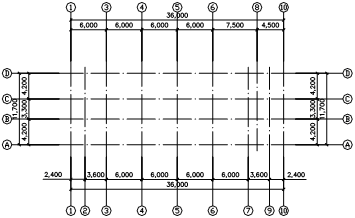
图9-6 生成的直线轴网
请确定基准点:
请输入轴网旋转角<0.0>:
请输入轴网长度:
按照命令提示,在图中选取基准点,输入轴网的放置角度及轴网的长度值,生成的轴线比指定长度长出2000个图形单位(在轴线两端各多出1000个图形单位的引线)。
生成带旋转角的斜交轴网的方法与上述方法基本相同,只需要调整一下横转角和纵转角即可。
单击菜单栏中的【工具】→【图形设置】→【轴网参数】命令可正交轴网或设置轴网的各项参数,如轴号线长、轴号字型、字高等。
- 上一篇:9.1.8 轴网参数
- 下一篇:9.1.10 弧线轴网
